Andikabm.com – Cara Mudah Membuat Nomor Halaman Pada Skripsi Secara Otomatis – Pemberian nomor halaman pada Skripsi bagian awal dengan bagian tengah dan akhir itu berbeda. Bagian halaman awal yang ada pada skripsi ditulis dengan angka romawi dan dengan huruf kecil (i, ii, iii, iv,…).
 |
| Ilustrasi Membuat Nomor Halaman, Pixabay |
Letak nomor juga berada pada bagian tengah bawah. Sementara itu pemberian nomor halaman bagian tengah atau pokok ditulis dengan angka latin.
Artinya ketika memasuki halaman pertama dari bab 1 (satu) adalah halaman nomor satu. Posisi nomor halaman pada setiap awal bab di bagian tengah bawah, sementara halaman lainnnya di bagian kanan bawah.
Demikian juga halnya dengan bagian akhir skripsi, nomor halaman ditulis dengan angka latin dan merupakan kelanjutan dari penomoran halaman pada bagian pokok.
Berikut langkah-langkah pembuatan nomor halaman pada skripsi :
a. Klik Tab Insert, no. 1
b. Kemudian klik kontrol Page Number,no. 2
c. Klik Buttom of Page, no. 3
d. Pilih Plain Number 2, no.4
 |
| Gambar 1 |
e. Pada tahap ini, nomor halaman akan langsung muncul pada bagian tengah bawah dengan angka latin. Untuk itu, perlu dirubah untuk nomor halaman pada bagian awal. Klik salah satu nomor halaman pada bagian awal, misalnya pada nomor halaman kata pengantar sampai berwarna abu-abu.
 |
| Gambar 2 |
f. Klik Page Number dan pilih Format Page Number, hingga muncul dialog berikut.
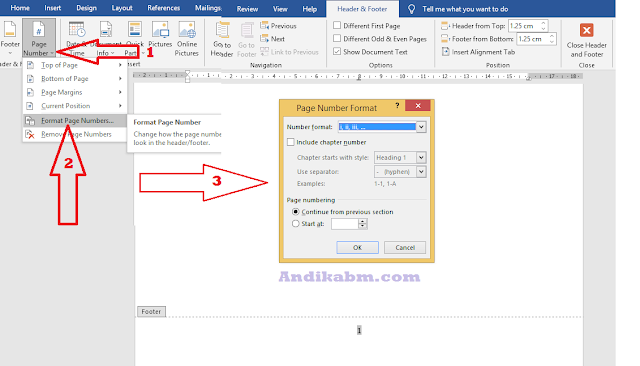 |
| Gambar 3, Format Nomor Romawi |
g. Selanjutnya, gantilah isian Number Format menjadi angka romawi seperti gambar di atas dan Klik OK.
Nomor halaman akan berubah menjadi angka romawi untuk bagian awal, tetapi tidak pada halaman bagian tengah. Pada bagian tersebut masih tetap angka latin, namun tidak dimulai dari angka 1 (satu). Untuk mengganti nomor halaman tersebut, lakukan langkah-langkah berikut.
 |
| Gambar 4 |
- Klik 2 kali pada nomor halaman pertama bagian tengah (halaman pertama bab 1) hingga berubah menjadi abu-abu seperti gambar sebelumnya.
- Klik kembali Page Number yang ada dalam grup Header & Footer.
- Klik Format Page Number.
- Pada pilihan Page Numbering pilih Star at: 1, kemudian klik OK. Maka pada halaman bab 1 akan berganti menjadi halaman 1 dengan posisi di bawah bagian tengah. Pada halaman kedua bab tersebut juga berada di tengah. Sesuai panduan skripsi, halaman yang tidak terdapat judul bab di dalamnya harus diganti ke bagian kanan bawah halaman
- Untuk itu, klik nomor halaman kedua (yang tidak ada judul bab dalam halaman tersebut), maka tampilan Ribbon akan berubah seperti gambar berikut.
Pada grup Navigation, kontrol Link to Previous berwarna orange, artinya kontrol tersebut sedang dijalankan. Klik kontrol tersebut untuk mematikannya dan klik tanda centang Different First Page pada grup Option. Selanjutnya, klik kembali Page Number, lalu pilih Buttom of Page dan Plain Number 3.
Demikian Cara Mudah Membuat Nomor Halaman Pada Skripsi Secara Otomatis, semoga dengan adanya artikel ini kamu tidak akan menemukan kesulitan lagi saat mengatur dan membuat nomor halaman pada skripsi.
Tetap kunjungi blog Andikabm.com yang selalu memberikan informasi terupdate seputar pendidikan dan informasi-informasi penting lainnya.
Terimakasih, Wassalam ….Andikabm
